在线考试管理系统

- 快考题考试系统
-
 在线考试系统
学+练+考+评,企业一站式服务的在线考试平台
在线考试系统
学+练+考+评,企业一站式服务的在线考试平台
-
 模拟练习考试系统
竞赛互动多模式,多场景随机组卷满足不同业务
模拟练习考试系统
竞赛互动多模式,多场景随机组卷满足不同业务
-
 学习培训系统
学习高频互动,一键创建企业考核学习培训平台
学习培训系统
学习高频互动,一键创建企业考核学习培训平台
-
 问卷调研系统
社会调研知识竞赛永久免费的在线问卷调研系统
问卷调研系统
社会调研知识竞赛永久免费的在线问卷调研系统
-
 考试系统独立部署
自主研发独立打造专属私有定制化在线考试系统
考试系统独立部署
自主研发独立打造专属私有定制化在线考试系统
- AI智能客服
- 在线客服系统 提供全平台客服沟通新方案
- 智能客服机器人 全智能云计算匹配识别场景
- 电商客服系统 无缝链接客户沉浸购物体验
- 教育客服系统 一站式招生学员全周期跟进
- 工单协作系统 多终端高效部门协作新方式


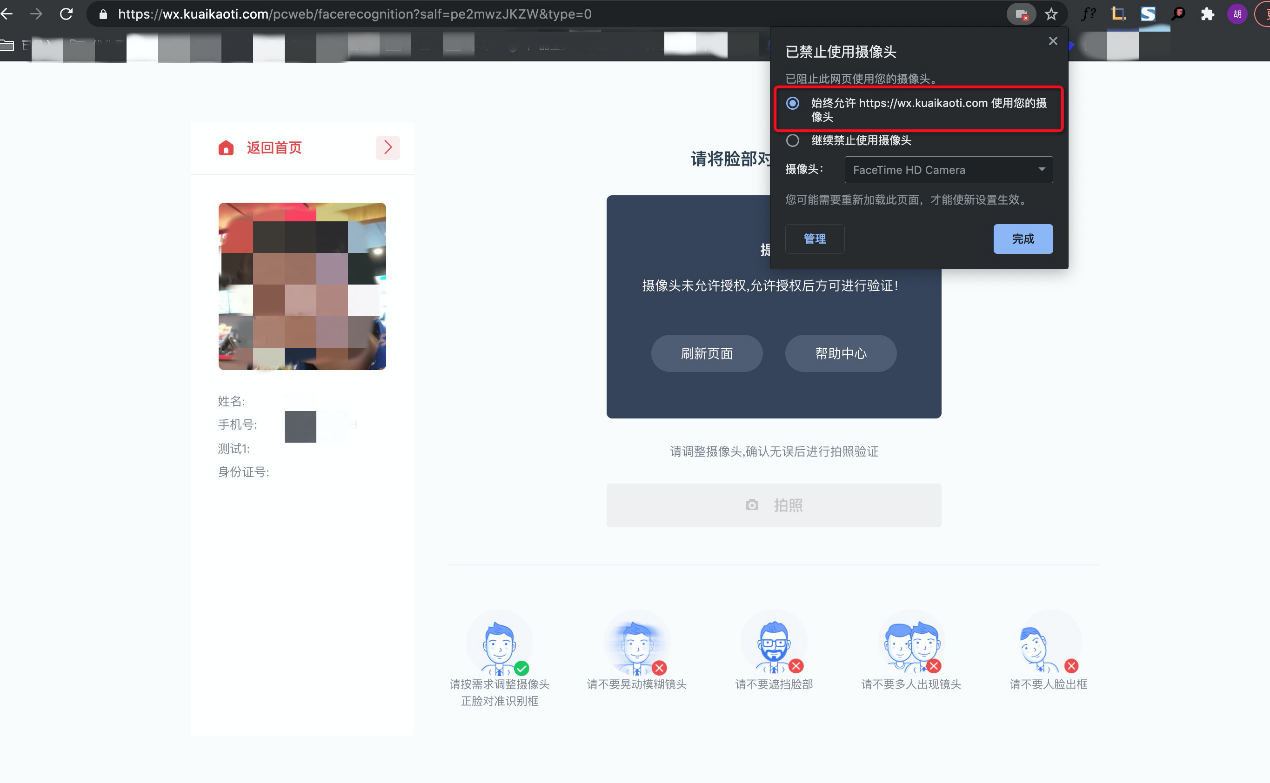
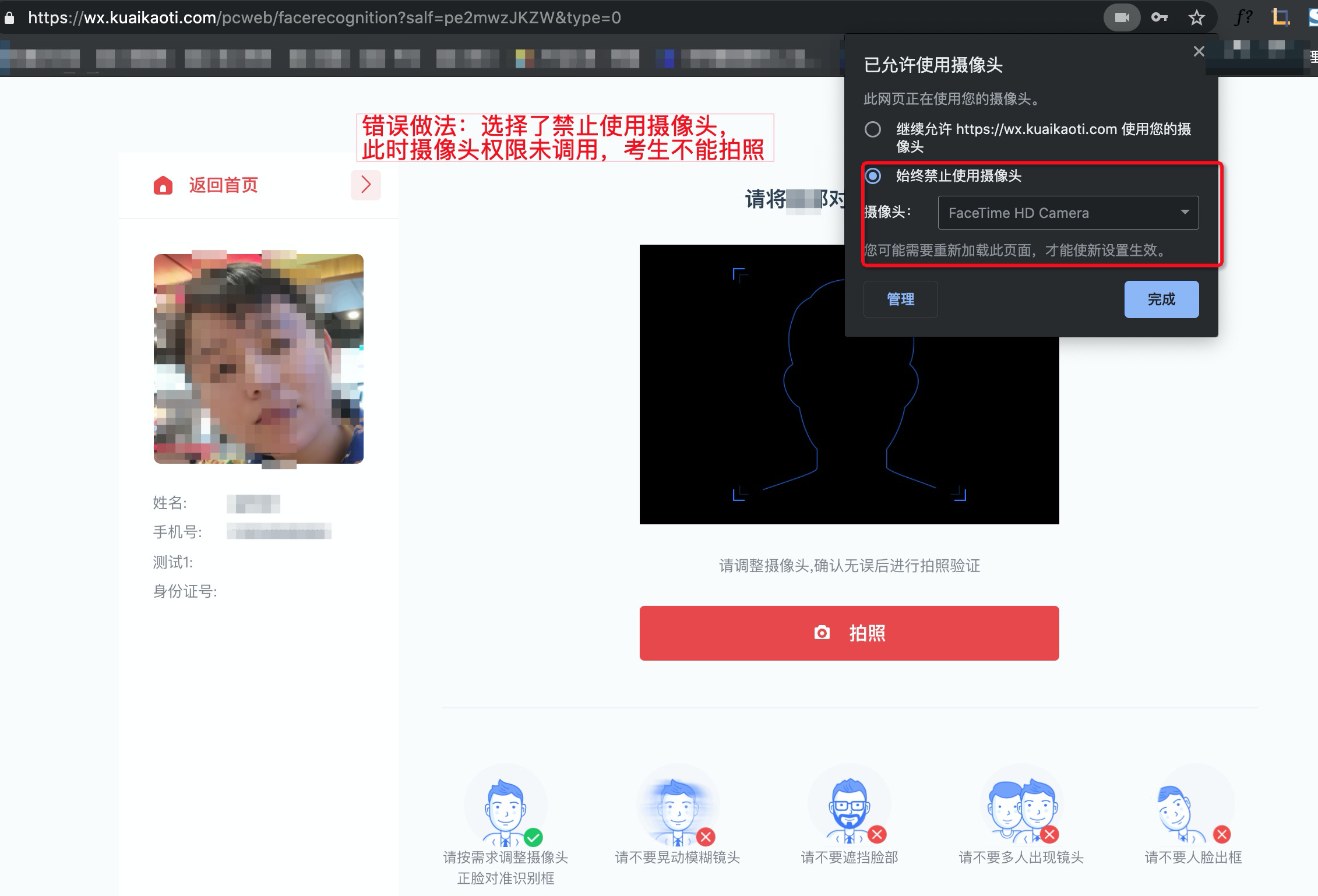
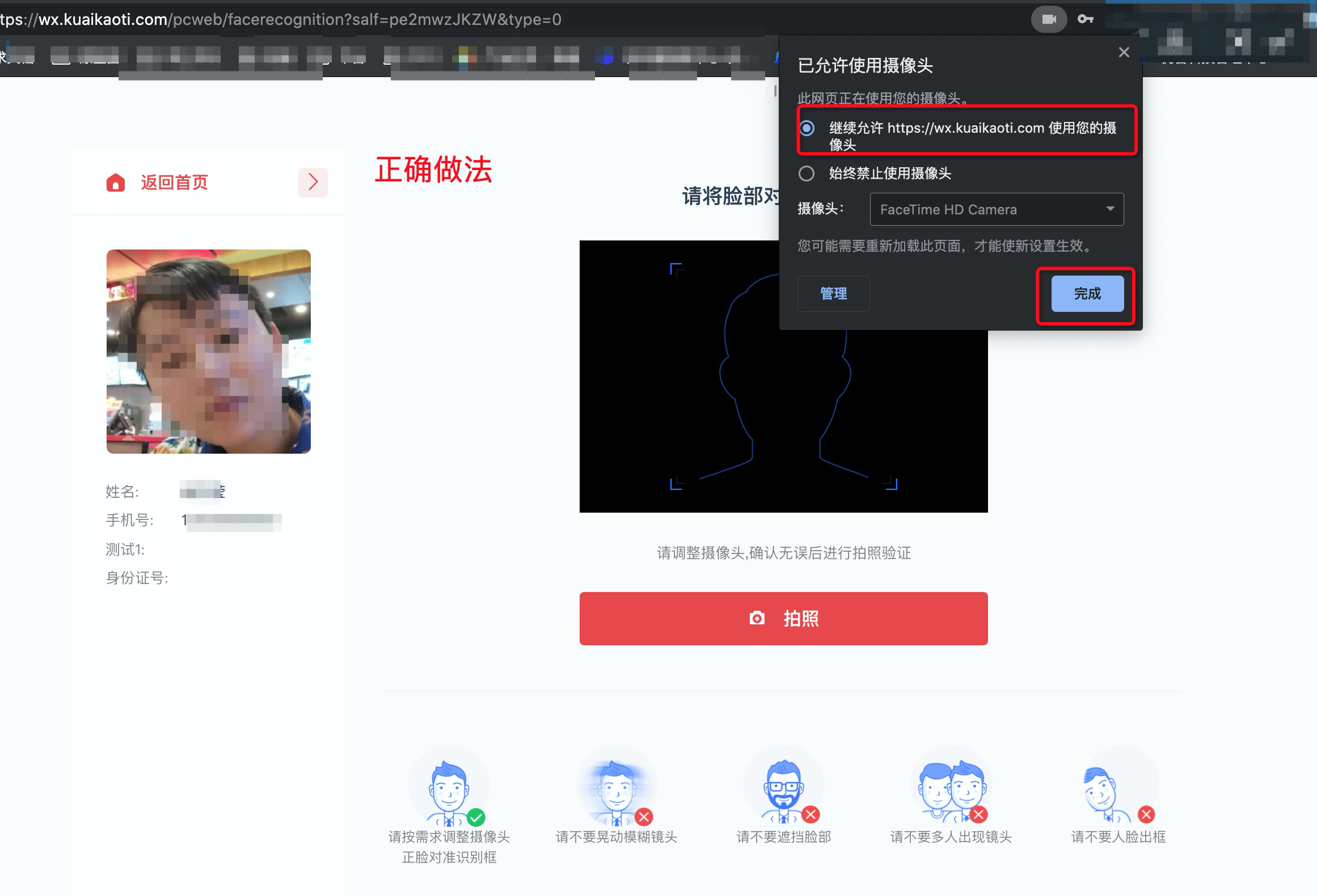
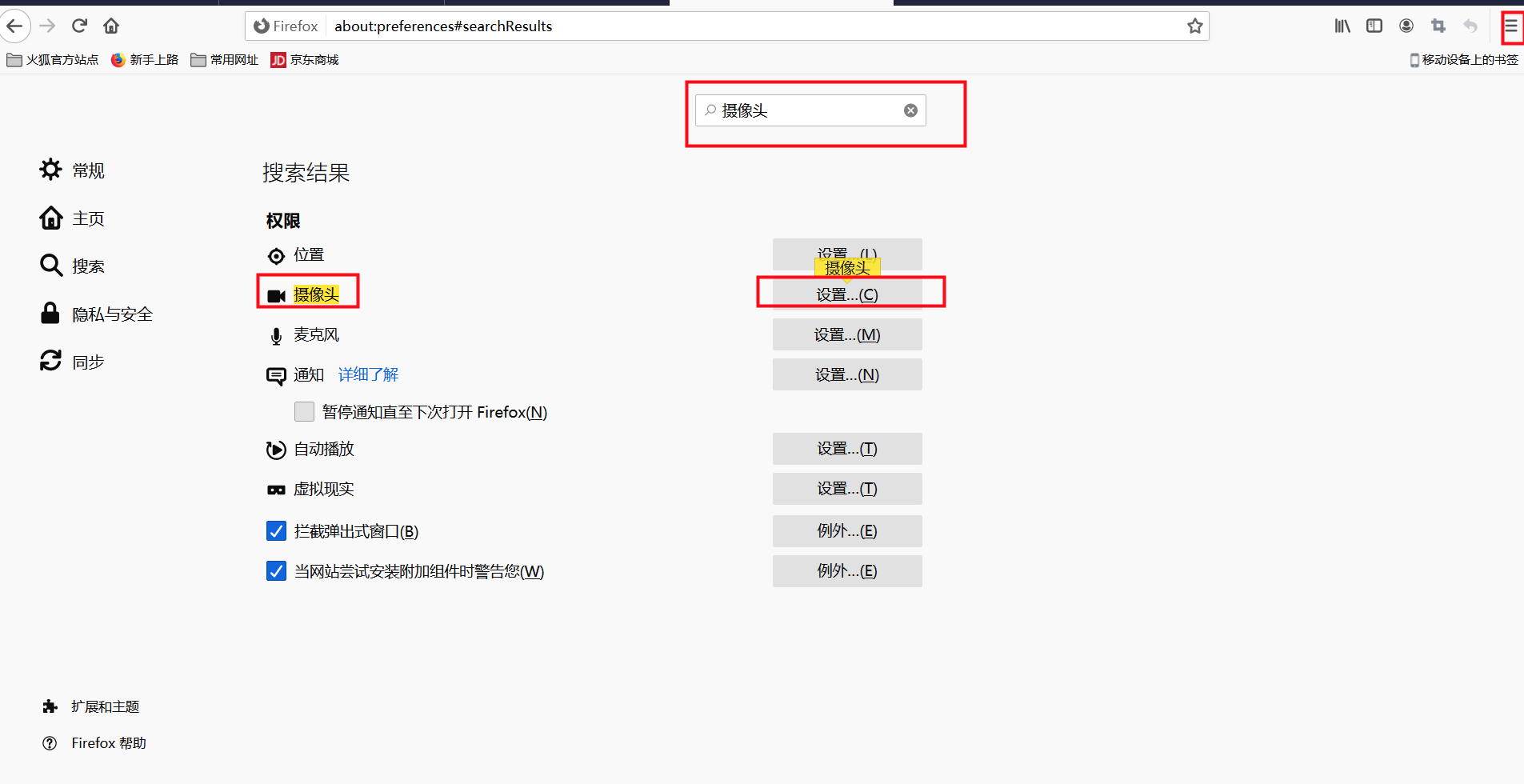
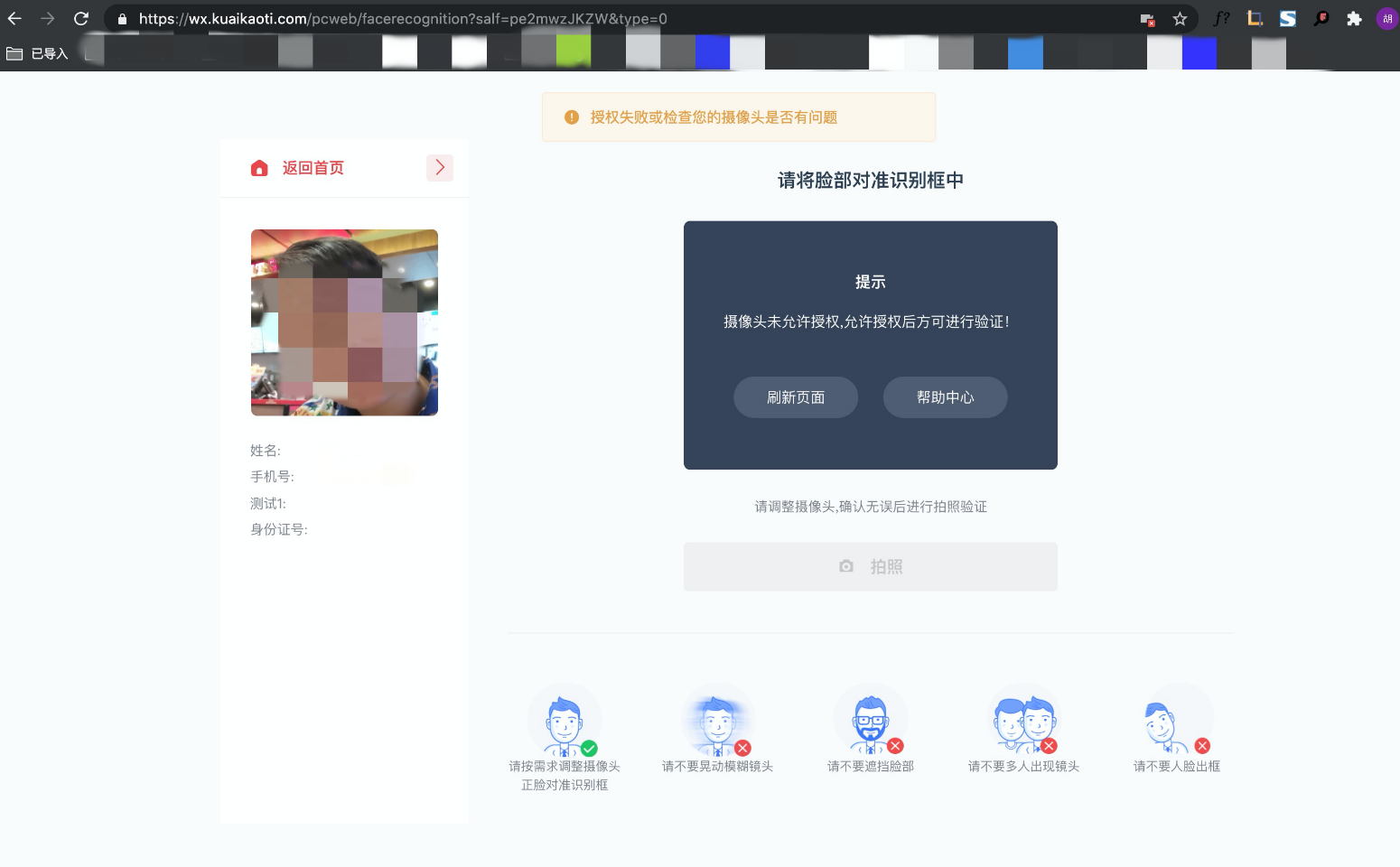
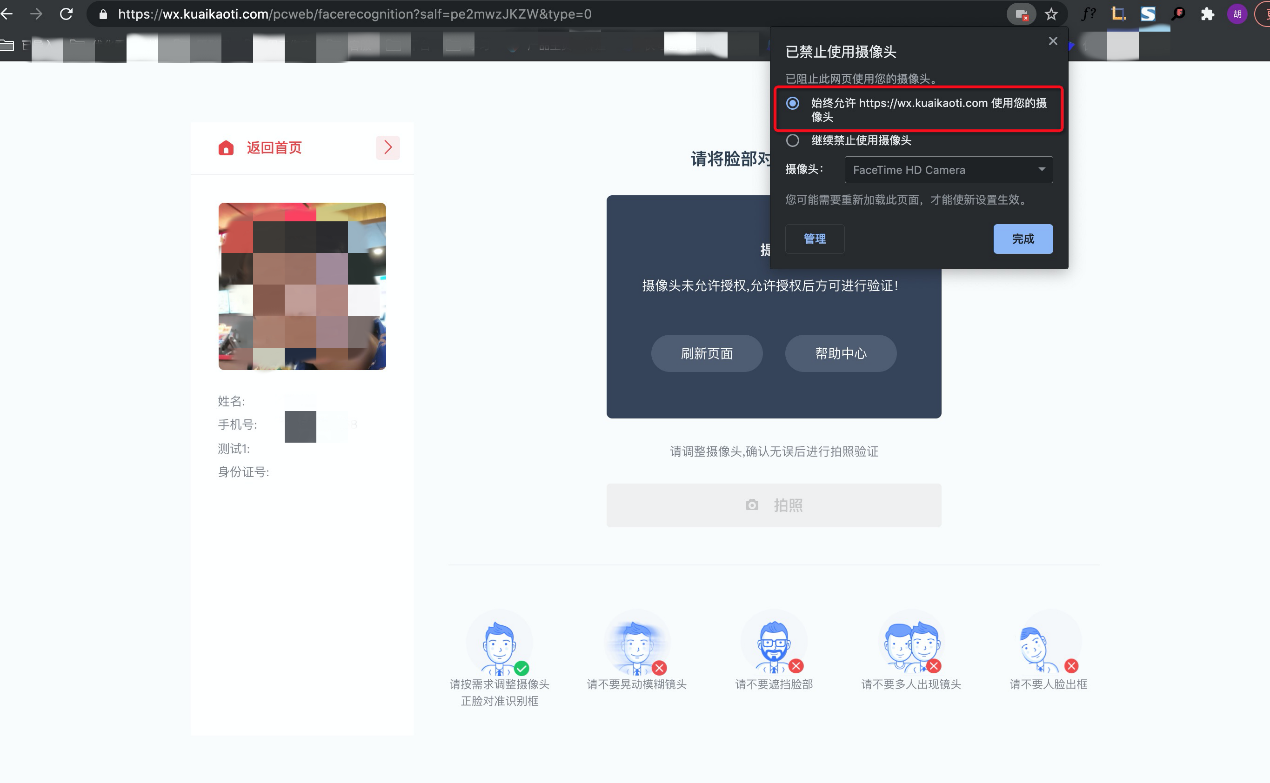
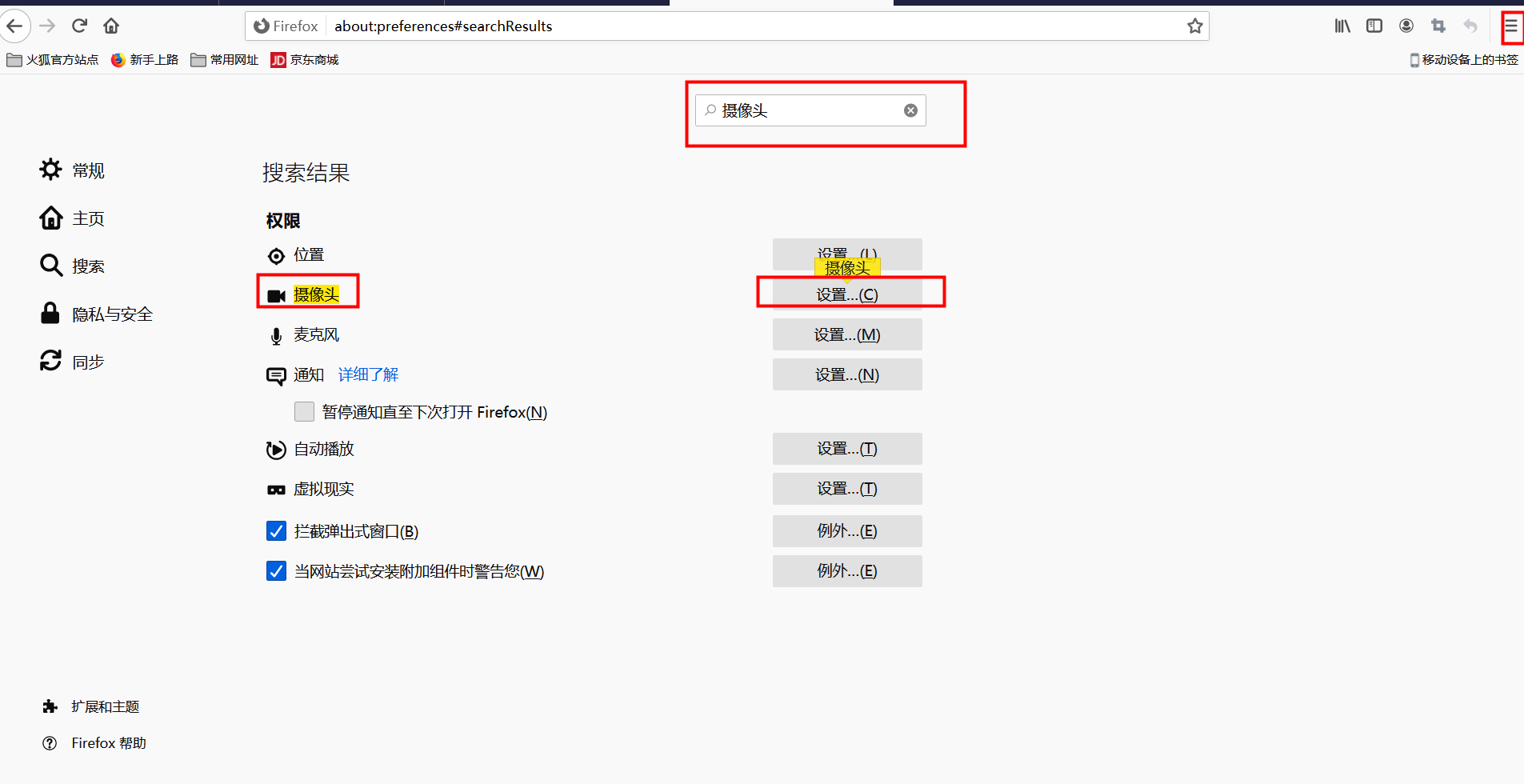
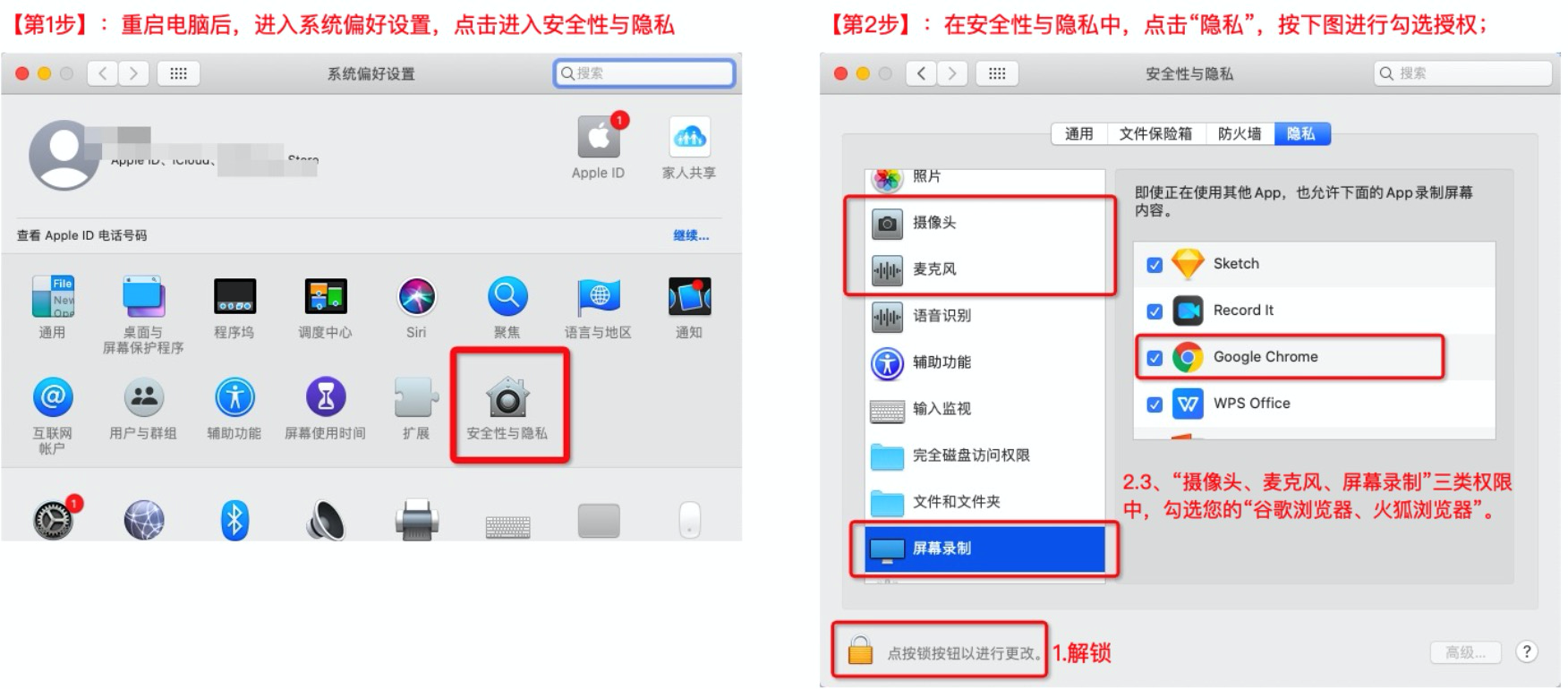
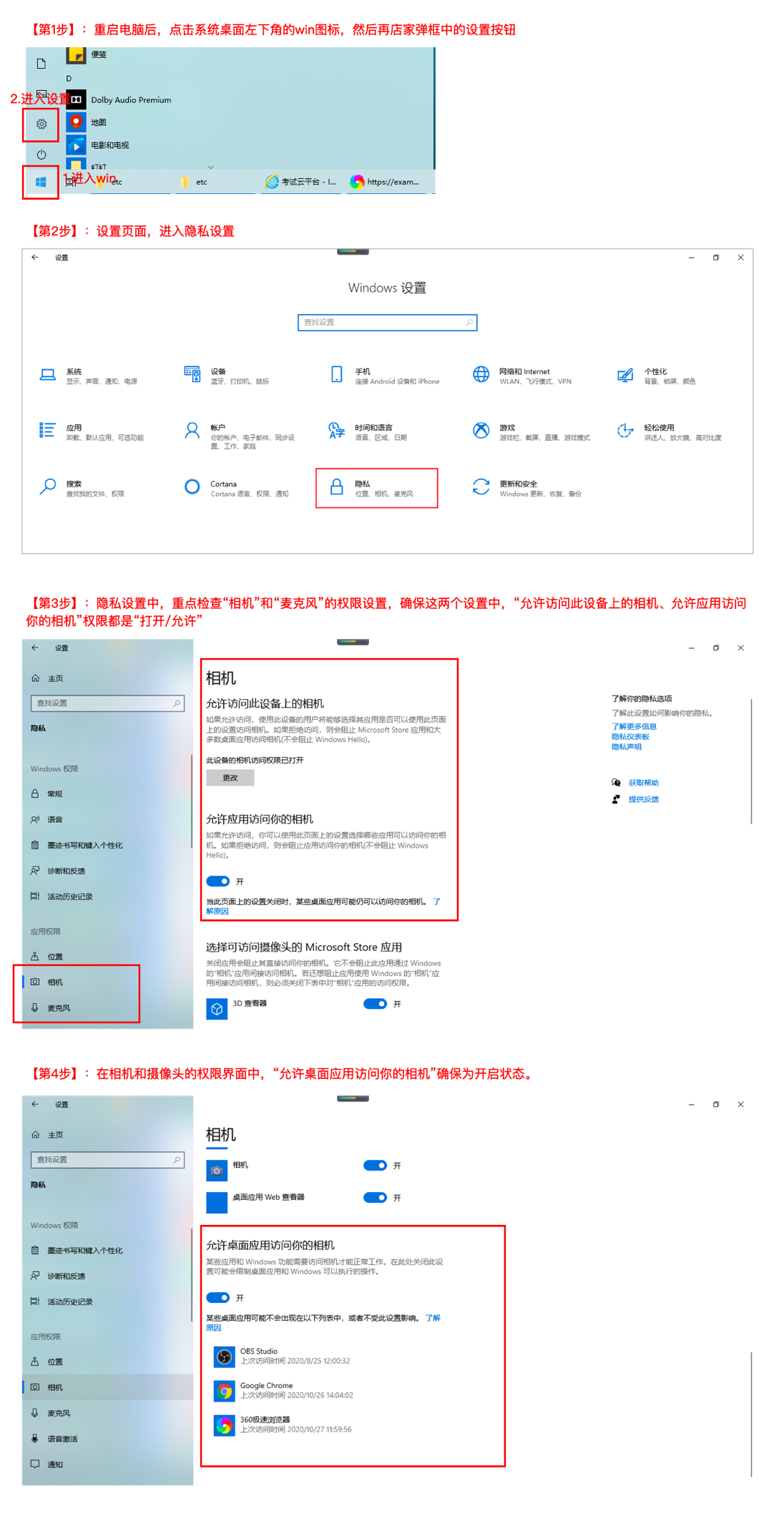
 最新文章
最新文章




